Erstellen von Tracking-Links für die Webinarregistrierung
Mit dem Quellen-Tracking können Sie sehen, woher Ihre Registranten kommen, wenn Sie die Webinar-Registrierungsseite an mehreren Orten teilen. Sie können beispielsweise einen Quellen-Tracking-Link auf Facebook und einen anderen auf Twitter teilen, um zu sehen, über welche Plattform sich Benutzer registrieren.
Sie können bis zu 50 eindeutige Registrierungs-URLs für verschiedene Plattformen erstellen und diesen eindeutigen Link freigeben, um zu verfolgen, wie viele Personen die Registrierungsseite besuchen und wie viele Personen die Registrierung abschließen.
Wenn für ein On-Demand-Webinar mehrere Quellen-Tracking-Links verwendet werden, werden alle URLs nach Abschluss des Webinars zur Aufzeichnung umgeleitet.
Quell-Tracking-Links werden automatisch generiert und die eindeutige URL kann nicht angepasst werden.
In diesem Artikel:
Voraussetzungen für das Erstellen von Tracking-Links für die Webinarregistrierung
So fügen Sie Links zur Quellenverfolgung hinzu
- Melden Sie sich im Zoom Web Portal an.
- Klicken Sie auf Webinare.
- Klicken Sie auf das Thema des Webinars, für das Sie das Registrierungs-Tracking einrichten möchten.

- Scrollen Sie zum Abschnitt Einladungen.
- Klicken Sie neben Source Tracking Link (Quellen-Tracking-Link) auf +Add (+ Hinzufügen).

- Geben Sie einen Quellennamen ein, d. h. wo Sie die URL teilen werden. Zum Beispiel Facebook oder erste E-Mail-Blast.

- Klicken Sie auf Speichern.
- (Optional) Wiederholen Sie die Schritte 4 bis 6 für jede weitere URL, die Sie erstellen müssen.
- Bewegen Sie den Mauszeiger über die URL und klicken Sie auf das Symbol
 , um den Link zu kopieren.
, um den Link zu kopieren. - Fügen Sie die URL dort ein, wo Sie sie freigeben möchten.
So zeigen Sie Tracking-Ergebnisse an
- Melden Sie sich im Zoom Web Portal an.
- Klicken Sie auf Webinare.
- Klicken Sie auf das Thema des Webinars, für das Sie das Registrierungs-Tracking einrichten möchten.

- Scrollen Sie zum Abschnitt Einladungen.
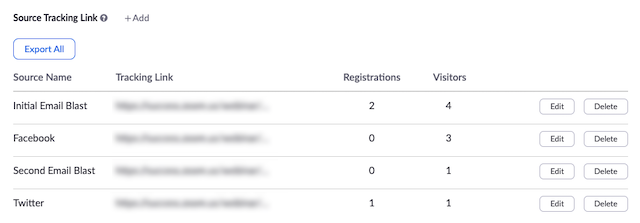
- Sie können die Anzahl der Registrierungen über diesen Link und die Anzahl der Besucher dieses Links anzeigen.
- Sie können einen Bericht auch im CSV-Format exportieren. Der Export beinhaltet Vorname, Nachname, E-Mail-Adresse, Registrierungszeit, Genehmigungsstatus, den zur Registrierung verwendeten Link und alle benutzerdefinierten Fragen. Klicken Sie auf Alle exportieren, um den Bericht herunterzuladen.


 , um den Link zu kopieren.
, um den Link zu kopieren.

 , um den Link zu kopieren.
, um den Link zu kopieren.